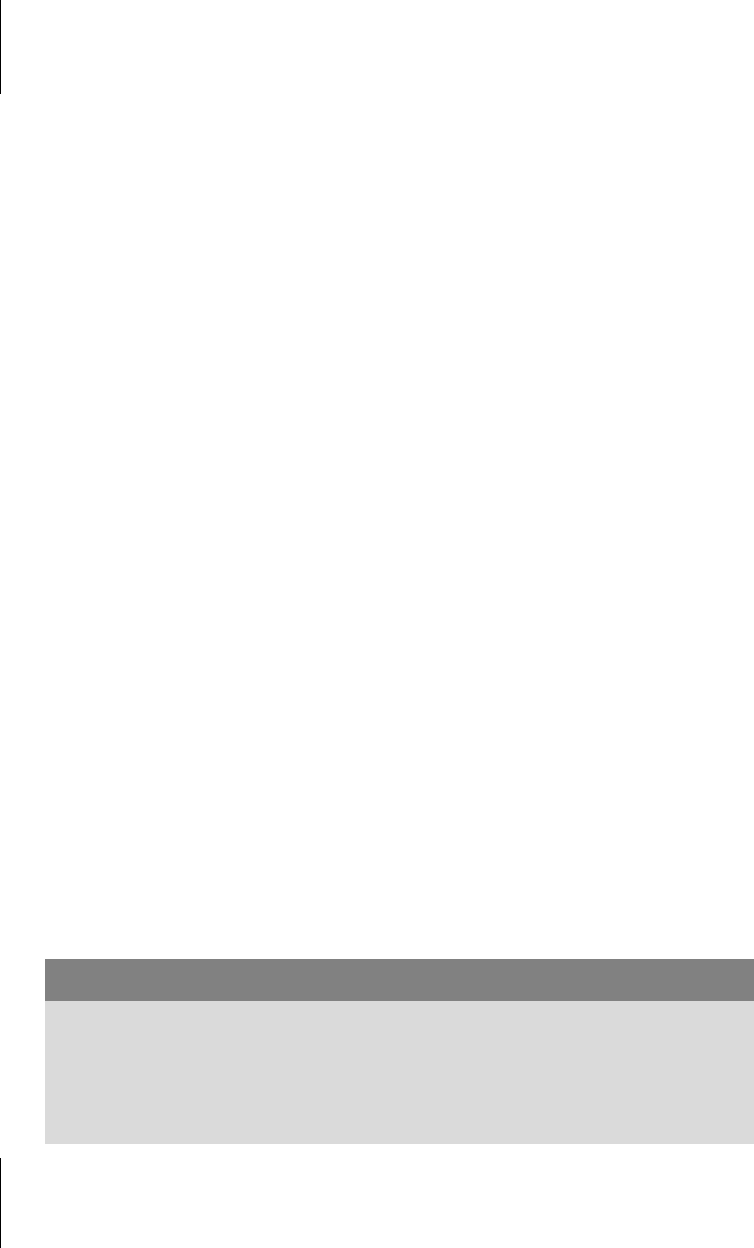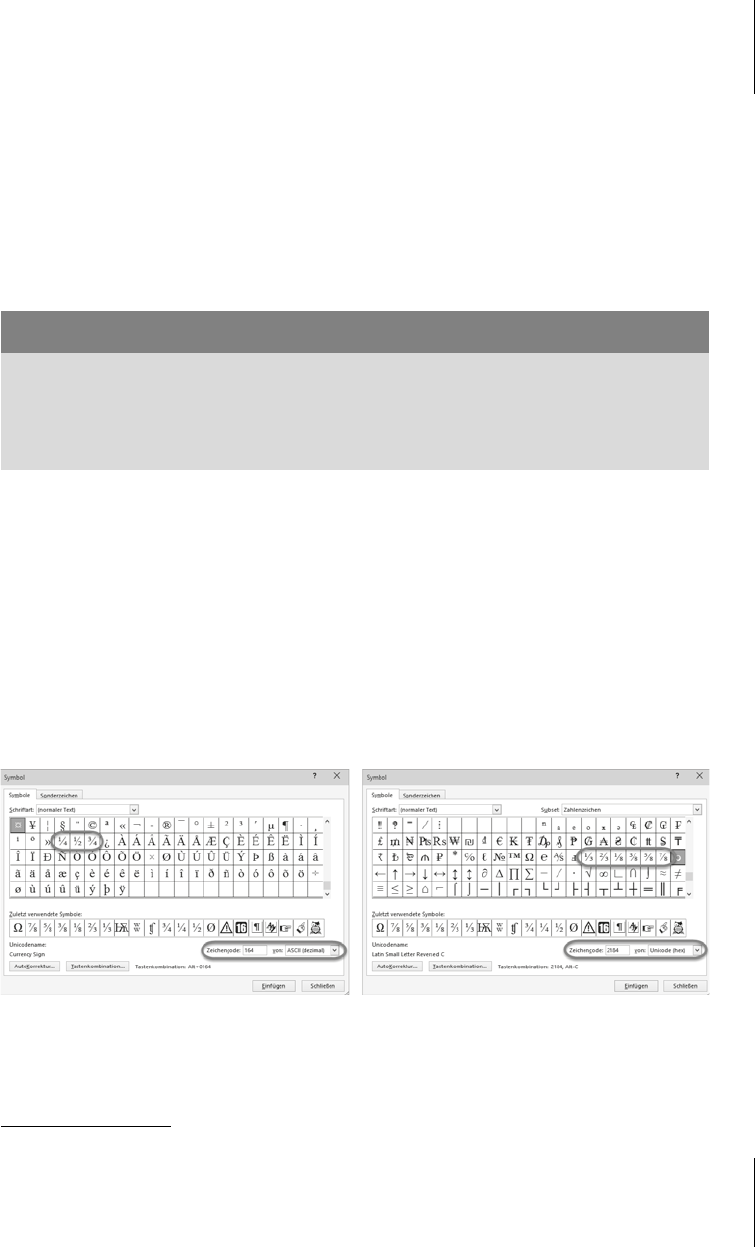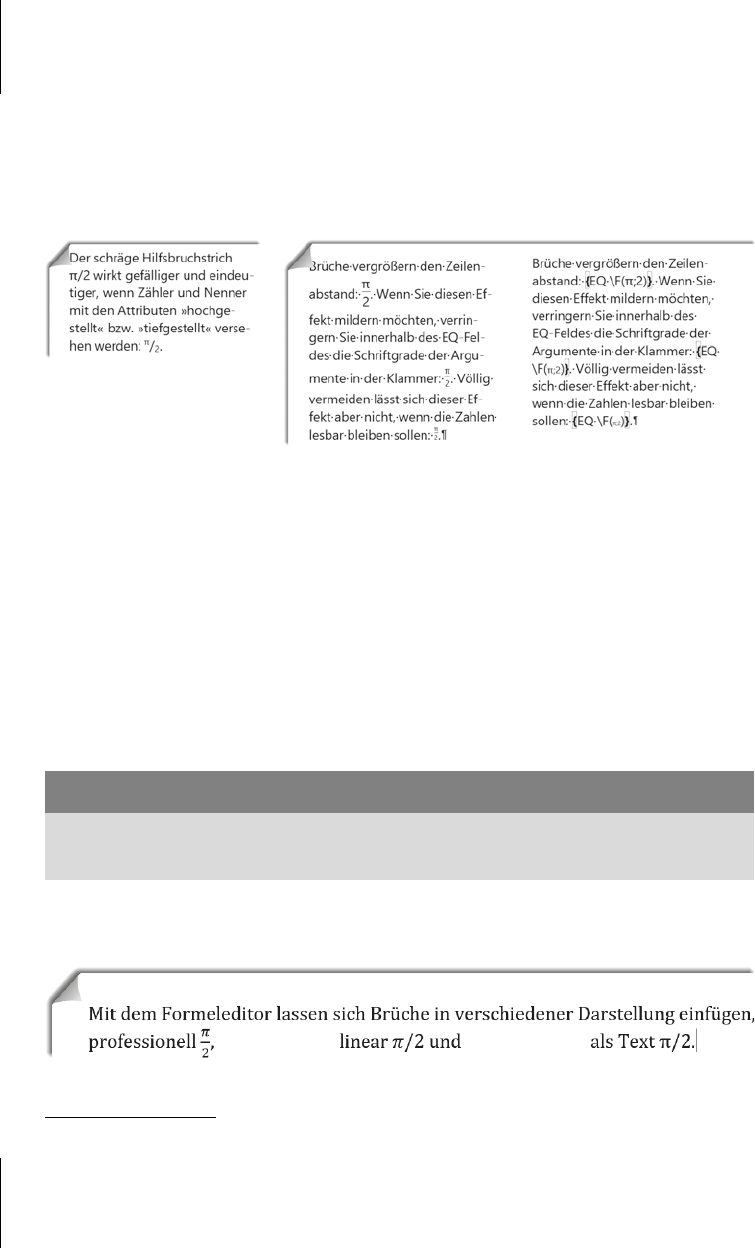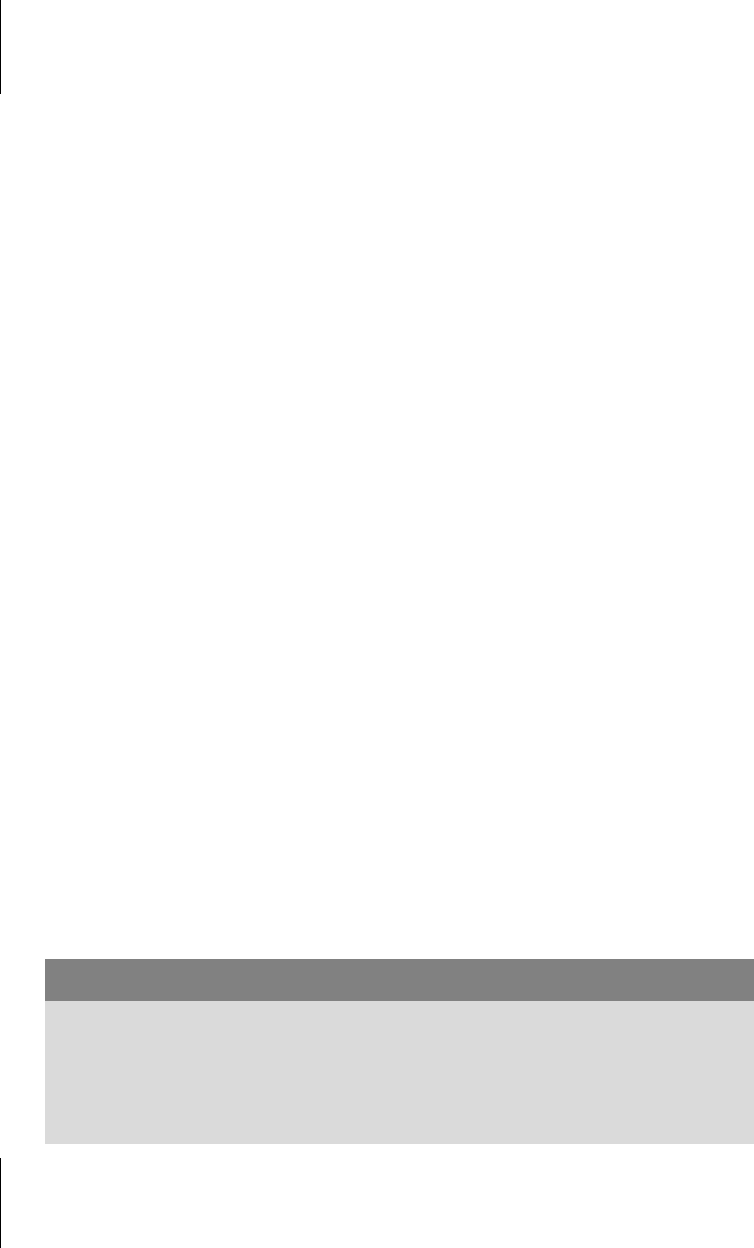
Kapitel 7
Text eingeben und bearbeiten
152
7.4 Zahlen
Auch wenn Zahlen für sehr sachliche Aussagen, nämlich Werte stehen, gibt es
auch zu ihnen einige typografische Besonderheiten zu erwähnen.
7.4.1 Zahlwörter bis zwölf
Es besteht eine ungeschriebene Regel, nach der Zahlen bis zur Zwölf grundsätz-
lich als Zahlwort geschrieben werden sollen.
Ausnahmen: Eine Zahl wird
immer in Ziffern geschrieben, wenn sie
쐽 für einen Wert steht, vor allem dann, wenn eine Maßeinheit folgt,
쐽 eine Ordinalzahl ist,
쐽 ein Datum oder eine Uhrzeit angibt.
7.4.2 Zahlenbreiten und -abstände
Es gibt Proportionalschriften und Schriften mit festem Zeichenabstand. Bei Zah-
len, die in Kolonnen stehen, könnte ein proportionaler Zeichenabstand absonder-
lich wirken, denn die 1 ist schmaler als alle anderen Zahlen. Deshalb gibt es in den
meisten Fonts für alle Ziffern gleiche Zeichenbreiten, genannt »dicktengleich«
oder »monospaced«.
Eine 1 im Fließtext benötigt aber keine feste Zeichenbreite, hier käme Proportio-
nalschrift durchaus zupass.
Einige OpenType-Fonts besitzen zu diesem Zweck beide Eigenschaften, und es ist
an Ihnen, beim Verfassen des Textes auszuwählen, ob die Zahlenbreiten fest oder
proportional sind, sofern Sie mit Office 2010 oder neuer arbeiten. Für die Vorver-
sionen erschließen sich diese Optionen nicht.
S
TART | SCHRIFTART | Register ERWEITERT oder
S
TART | Gruppe SCHRIFTART: | ZAHLENFORMATVORLAGEN
In der Auswahlliste ZAHLENABSTAND können Sie wählen, ob die Zahlen proportio-
nale oder tabellarische (feste) Zeichenabstände besitzen sollen.
Hinweis
In den mitgelieferten Office-Schriften besitzen Candara, Constantia und Corbel
als Standardeinstellung proportionale Zeichenabstände für Zahlen, die bei
Bedarf auf tabellarisch umgeschaltet werden müssen.
Calibri, Cambria, Consolas
und Segoe dagegen sind Zeichensätze mit Festbreiten-Ziffern, verfügen aber über
einen optional abrufbaren proportionalen Ziffernsatz.